绘制平面图很简单,想要绘制三维立体图,该怎么绘制呢?下面我们就来看看详细的教程。
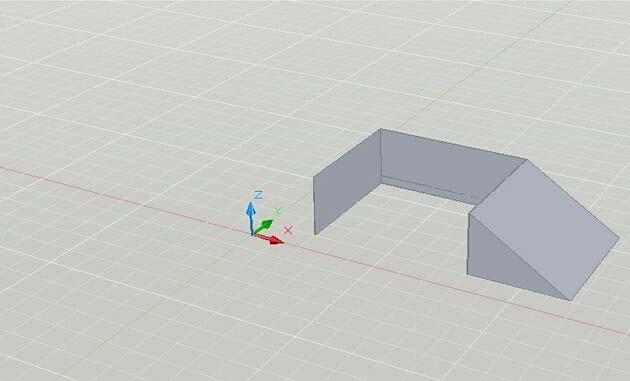
1、打开CAD软件

2、选择三维模式

3、在右侧选择图示的工具 在画板中画出 然后右击【确认】


4、然后选择右侧的图示工具可进行拖动


5、然后再选择图示的工具就可以进行三维多角度查看


6、结合第2345步骤不断重复就可以画出你想要的图了

7、最后点击【文件】【保存】就ok了

以上就是cad绘制三维立体图形的教程,希望大家喜欢,请继续关注规范网。
声明:本站所有文章,如无特殊说明或标注,均为本站原创发布。任何个人或组织,在未征得本站同意时,禁止复制、盗用、采集、发布本站内容到任何网站、书籍等各类媒体平台。如若本站内容侵犯了原著者的合法权益,可联系我们进行处理。
